Photoshop制作精美个性签名-红色魅力
2.新建一个图层用矩形选框工具绘制如图2所示的矩形选区。然后选取渐变工具,颜色设置成黑白渐变,渐变方式为径向渐变,绘制图3所示的渐变,拉好渐变后不要取消选区。下面填充图案需要用到。
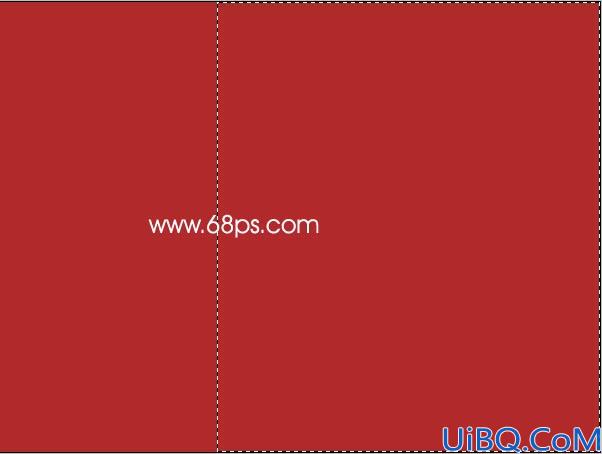
<图2>

<图3>
3.新建一个图层,选择菜单:编辑 > 填充 参数设置如图4,选择图案填充,如果你还没有安装请点这里下载。也不一定要填充跟教程一样的图案,填充后按Ctrl + D 取消选区,然后把图层混合模式改为“叠加”,图层不透明度为60%,效果如图5。

<图4>

<图5>










 加载中,请稍侯......
加载中,请稍侯......
精彩评论